해피머니 현금화전환 방법
네이버페이 충전 온라인사용처
집에 돌아다니는 '해피머니' 문화상품권
가지고 계신 분들 많으실 것 같아요.
저도 어디에서 선물이 들어오거나 받아서
해피머니 상품권이 쌓여 있는데,
막상 이게 오프라인에서는 쓰지 않고
온라인에서 쓰려고 하다가도
귀찮아서 자꾸 미루게 되더라고요.
근데, 해피머니 상품권은 사용기한이
있으니 꼭 미루지 말고 사용하세요-!!
해피머니가 은근 온라인/오프라인 사용처가
많아서 잘만 쓰면 정말 좋더라고요.
근데 무엇보다 저는 제일 좋았던 건
최근 신규 사용처로 '네이버페이'도
추가되었다는 점이에요-!
저는 네이버 페이를 정말 자주 사용해요.
해피머니를 네이버페이로 현금화해서
온라인 결제를 할 수 있다니! 정말 좋죠!
그래서 저와 같은 분들을 위해,
해피머니 상품권을 네이버페이로
현금화해서 온라인 결제하는 방법을
알아보려고 합니다. 시작할게요-

해피머니 현금화 사용 방법
해피머니는 어플도 있긴 해요.
자주 해피머니 상품권을 사용하시는
분들은 어플을 까는 것도 좋겠지만,
몇 번 사용 안 한다면
굳이 어플을 깔기 싫잖아요??
그래서 저는 컴퓨터 화면으로
보여드리려고 합니다 :)
1.
'해피머니'로 검색해서 홈페이지로
들어가 줍니다-

해피머니 상품권을 등록하고
온라인에서 사용하려면 우선,
회원가입은 해야 합니다-
회원가입 한 번 해 놓으면 되니까
이건 괜찮으시죠~ ㅎㅎ
우선, 해피머니 온라인 사용처는
게임, 쇼핑, 콘텐츠, 문화, 모바일, 교환
등 사용할 수 있는 방법이 정~말 많아요.
다 보여드릴 수 없을 정도로 많네요 ㅋ

온라인 사용처_
11번가, 인터파크, 롯데홈쇼핑, 예스 24,
GS SHOP, CJ MALL, 신세계 면세점.
현대몰, 교보문고, 인터파크티켓, 쓱 페이,
엘포인트, CGV, 롯데시네마, 아프리카 tv 등
정말 쉽게 쓸 수 있는 곳이 많죠-!
이번에 어떤 게 있나 확인하던 도중
아파트아이도 있더라고요!!! 관리비 내는 데
사용할 수 있나, 정말 신세계더라고요 ㅎㅎ
사용처가 어딘지 알고 나면 내가 자주 사용하는
곳에서 해피머니 상품권 온라인 사용 정말 좋죠.
BUT!!
온라인 사용하기가 오히려 귀찮다!
싶은 분들은 오프라인 사용처도
생각보다 정말 많습니다.
외식 / 공연, 영화 / 서점 /
문구, 음반 / 여행,레저 / 쇼핑
등등 정말 많기 때문에
그냥 가지고 다니다가 쓰셔도
좋을 것 같습니다.

해피머니 충전
2.
로그인을 한 후에,
상단 메뉴에 마우스를 갖다 대면,
아래로 하위 메뉴들이 뜨는데요.
'해피캐시 충전'을 클릭해서 들어갑니다.

3.
그러면 '충전수단 선택'창이 나와요.
바로 네이버페이 충전을 하고 싶지만,
당연히 우리는 해피머니 상품권을
온라인에서 쓰기 위해 충전을 해야겠죠-?
첫 화면에서는 자동으로,
해피머니상품권 기프트카드로 되어 있고

스크롤을 아래로 내려보면,
핀(PIN)/바코드 번호와 발행일/인증번호
적는 란이 쭉- 나옵니다.
여기에 핀번호를 입력해야 하는데요.

소지하고 있는 '해피머니 상품권'의
앞면에 금액이 써져 있는 부분을
스크래치 해서 벗겨주면 됩니다.
이 부분이 스크래치 나서 벗겨지면
온라인에서만 사용 가능하니 참고하세요!
그리고 발행일도 그곳에 적혀 있으니
발행일은 0000년 00월 00일 에서
숫자만 8자리 입력해 주시면 됩니다.
TIP 팁이라면 팁일 수 있는!
제가 오래전부터 가지고 있던
해피머니 상품권 뒷면에 입력된
유효기간이.. 훨씬 지난 게 있었는데,
너무 아까워서ㅜㅜ 위와 같은 방법으로
충전을 해 봤는데, 되더라고요-!!!
혹시 해피머니 상품권 기한 보시고,
지났다고 그냥 넘기지 마시고요-
이 유효기간은 오프라인만 해당인지?
아무튼 될 수도 있으니, 온라인 충전
꼭 시도해 보시길 바랍니다 :)
4.
핀번호와 발행일을 모두 입력하면
오른쪽에 '충전하기'를 클릭합니다.
해피머니 상품권 온라인 충전은
한꺼번에 최대 10개까지 가능합니다.
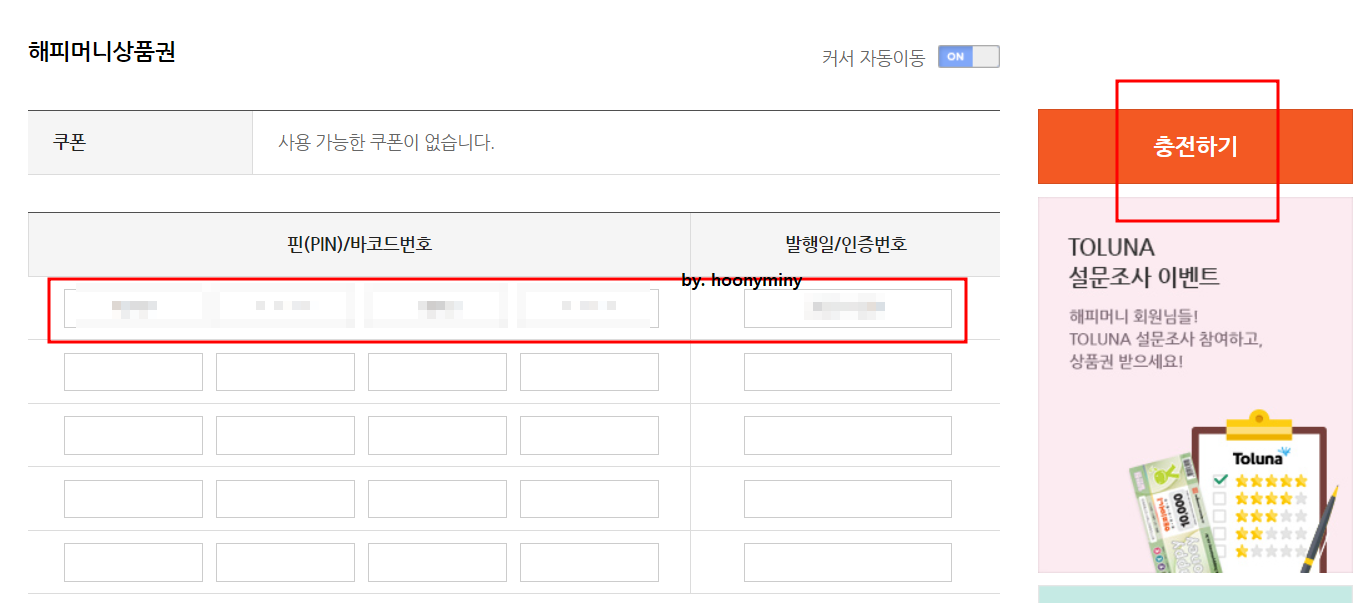
5.
'충전하기'를 클릭하면
아래와 같은 화면이 뜨는데요.
해피캐시 잔액 부분에 금액이 나와요.

여기에서 '결제비밀번호 받기'를 클릭하면
자동으로 번호가 문자로 옵니다.
이 번호는 1시간 사용 가능하므로,
시간이 초과되면 다시 번호를 받으면 되니
너무 당황하지 마세요 :)
해피머니 네이버페이 충전
6.
자, 이제 다시 해피머니 홈페이지
홈화면으로 이동합니다.
사용처 -> 온라인 사용처 클릭!

7.
온라인 사용처 여러 개 중에서
'네이버 페이'를 찾아 주세요.
찾으셨으면 네이버페이 글자에
마우스를 갖다 대고 클릭합니다.

8.
그러면 아래와 같은 화면이 나옵니다.
조금 전 해피머니를 충전했으니,
해피캐시 잔액 부분에 충전금액이
잘 나와 있을 것입니다.

그러면 아래와 같은 사진 화면에서
'네이버페이 아이디 조회'를 클릭합니다.
당연히 아래에 '동의하기'를 체크하세요.
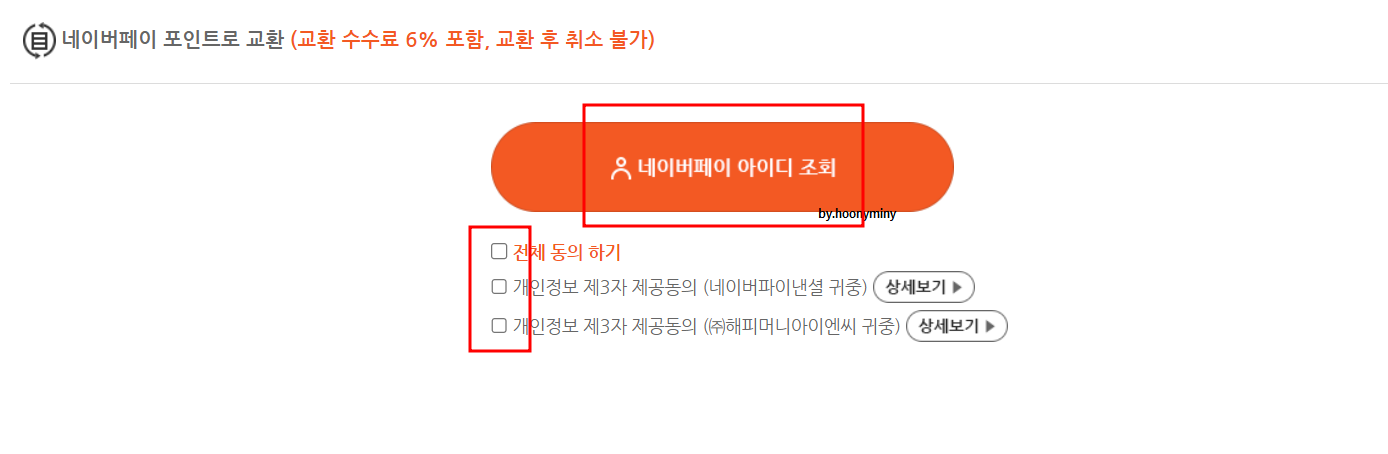
9.
신기하게도 아래와 같이 자동으로
네이버 아이디 조회가 되더라고요.
저는 아이디가 2개라서 2개가 나왔어요.
네이버페이를 사용하는 아이디를 선택합니다.

여기에서 현재 가지고 있는 해피캐시
기준으로 자동으로 교환 요청 해피캐시에
금액이 들어가 있더라고요.
처음 보면 이게 뭐지? 싶은데
해피머니 -> 네이버페이 충전 시,
교환 수수료 6%가 있기 때문에!
가지고 있는 해피캐시에서
교환수수료가 포함된 금액까지 환산해서,
교환 요청 해피캐시에 금액이 써지더라고요.
위에 사진에서처럼
33,000원을 교환 요청해야지만
이 금액의 6% 교환 수수료를 포함해서,
제가 가지고 있는 35,000원 안으로
결제 금액이 만들어지는 것입니다.
뭐, 어쨌든! 쉽게 말해서
내가 가지고 있는 해피머니 캐시를 기준으로
알아서 가능한 교환 금액이 채워지니
어렵게 생각하지 않으셔도 돼요 ㅎㅎ
해피머니를 네이버페이로 충전하려면
좀 전에 받았던 결제 비밀번호를
여기에서 입력해 주면 됩니다.
하단에 동의하는 체크 표시도 해주고
마지막으로 '교환하기' 클릭하면 끝!
10.
해피머니가 네이버 페이
교환 완료되었다는 창이 뜹니다.
교환 완료 네이버 포인트는 33,000원
여기에 수수료 6% 추가된 금액인
34,980원의 해피머니가 사용됐어요.

궁금해서 한번 확인해 봤습니다.
네이버 페이에 들어가 보니,
바로 33,000원이 들어와 있었어요.

궁금하실 수 있는 사항을 쓰다 보니,
내용은 길어졌지만 정말 간단해요!
가지고 있는 해피머니 상품권을
홈페이지에서 충전해 준 뒤,
네이버 페이 포인트로 전환해 주면 끝!
앞으로 진짜 해피머니 생기면
무조건 네이버페이로 충전해서 사용할 듯해요.
제 포스팅이 도움이 되셨기를 바라며,
마치겠습니다. 감사합니다!
'도움 되는 정보 공유' 카테고리의 다른 글
| 글루타치온 효과 및 영양제추천_ 뉴트리온 비비랩 필름 함량 먹는법 (0) | 2023.03.20 |
|---|---|
| 챗지피티 번역 방법 쉽게 해결 '챗gpt for google' 사용법 (0) | 2023.03.04 |
| 네이버 쇼핑 스마트 스토어 검색 광고 방법_ 활용 어렵지 않아요 (1) | 2023.02.21 |
| 카누 캡슐커피머신 카누 바리스타 브리즈/어반 리뷰 네스프레소 호환? (0) | 2023.02.20 |
| 미리캔버스 기여자 신청 활동시작하기 갤럭시탭 메디방 사용 (0) | 2023.02.01 |




댓글